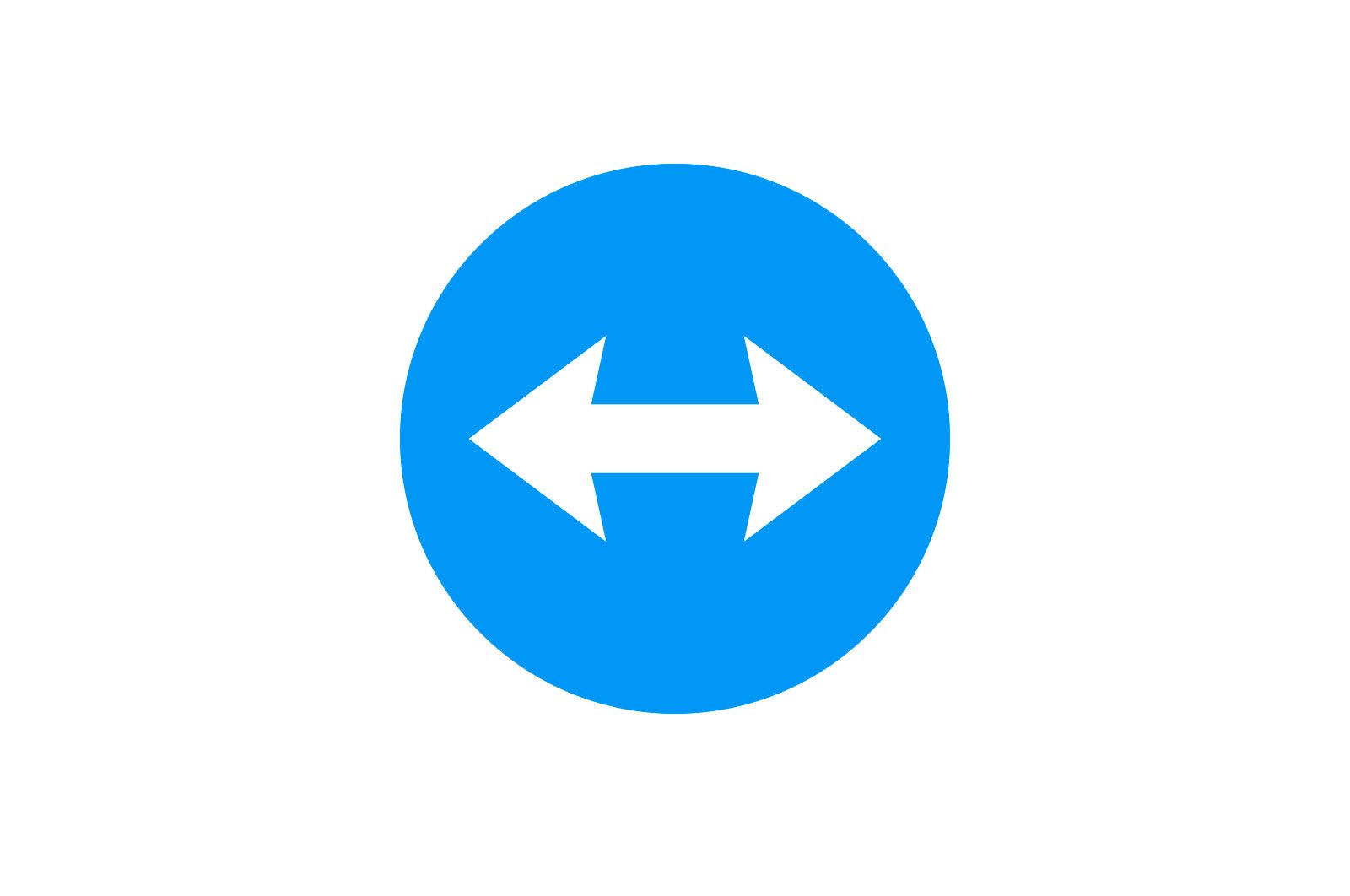
TeamViewer -da «Hamkorga ulanib bo’lmadi» xatosini tuzating haqida malumot
Agar siz masofaviy ish stoliga ulana olmasangiz, birinchi narsa — bu dasturiy ta’minot va kompyuterni qayta ishga tushirish va agar bu yordam bermasa, TeamViewer -ni barcha qurilmalarda yangilang.
Sabab 1: Internetga ulanish beqaror
Internet tezligi bir necha sabablarga ko’ra kamayadi: provayderning ochko’zligi, optik tolali kabelning jismoniy uzilishi, yo’riqnoma bilan bog’liq muammolar va boshqalar.
Ulanishning barqarorligini aniqlash uchun World Wide Web -ga kirish sifatini tekshiring. Agar tezlik kerakli darajada bo’lsa, Internet -provayderingizga murojaat qiling. Agar aloqa yaxshi bo’lsa, quyidagi sabablarni ko’rib chiqing.
Ko’proq o’qing: Windows 10 da Internet tezligini ko’rish va o’lchash
2 -sabab: Tarmoq uskunalari bilan bog’liq muammolar
Bu omil avvalgisi bilan chambarchas bog’liq. Noto’g’ri yo’riqnoma masofadan ulanishni oldini oladi. Agar sabab eskirgan versiya yoki Internet muammosi bo’lmasa, siz Wi-Fi routerini va Internetga ulanishni o’zi qayta ishga tushirishingiz kerak.
- Qurilmani rozetkadan uzing va bir necha daqiqaga qoldiring.
- Internet kabelini chiqarib oling.
- 2-3 daqiqadan so’ng, kabelni rozetkaga ulang va yo’riqchini tarmoqqa ulang.
Agar tarmoq uskunalari bilan bog’liq muammolar jiddiyroq bo’lsa, sozlamalarni tiklash uchun Internet -provayderingizga murojaat qiling.
3 -sabab: to’liq kirishni boshqarish huquqlarining yo’qligi
Umumiy xato — dasturni birinchi ishga tushirishdan oldin noto’g’ri sozlash. Boshqa kompyuterga masofadan kirish parametrlarda o’rnatilgan to’liq nazoratni talab qiladi.
-
- Ochish TeamViewer va dasturiy ta’minot uchun ro’yxatdan o’ting (agar siz hali buni qilmagan bo’lsangiz). Menyu satrini bosing «Qo’shimcha funktsiyalar». — «Variantlar»..
- Ko’rsatilgan chap oynada tanlang «Qo’shimcha funktsiyalar» va ustiga bosing «Kengaytirilgan sozlamalarni ko’rsatish».
- Kategoriyada «Kirishni boshqarish» ochiladigan ro’yxatni kengaytiring va ustiga bosing «Umumiy kirish».. Bosib amalni tasdiqlang «XOP».. Dasturni qayta ishga tushiring va masofaviy kompyuter bilan ulanishni tekshiring.
4 -sabab: DNS keshi
Bu veb -saytlarga tashriflar va masofaviy ish stoliga ulanishga urinishlar to’g’risidagi ma’lumotlarni o’z ichiga olgan vaqtinchalik ma’lumotlar bazasi. Xuddi ba’zida texnik nosozliklar yuzaga kelganda brauzer keshini tozalashni taklif qilganidek, bu usul ham TeamViewer bilan muammoni hal qilishi mumkin.
-
- Yugur «Buyruqlar qatori». (CW) administrator huquqlariga ega. Qo’ng’iroq qilishning universal usuli: Bir vaqtning o’zida tugmalar birikmasini bosing Win + ROyna paydo bo’lganda «Yugur» ichiga olish
cmdva tugmasini bosing «XOP». o Men kirdim.Shuningdek o’qing: Windows 10-da buyruq satrini oching - Keyingi buyruqlarni ketma -ket kiriting va amalni kalit bilan tasdiqlang Men kirdim. Har bir keyingi qatorga kirish uchun oldingi qator natijasini kuting.
ipconfig /releaseipconfig /renewipconfig /flushdns - yaqin «KC» va TeamViewer to’g’ri ishlashini tekshiring.
- Yugur «Buyruqlar qatori». (CW) administrator huquqlariga ega. Qo’ng’iroq qilishning universal usuli: Bir vaqtning o’zida tugmalar birikmasini bosing Win + ROyna paydo bo’lganda «Yugur» ichiga olish
Agar sheriklardan birining eskirgan versiyasi bo’lsa, uni joriy versiyaga yangilang; Agar dasturiy ta’minot bilan bog’liq muammolar mavjud bo’lsa, o’rnatuvchini veb -saytdan yuklab olib, uni qayta o’rnating.
Ko’proq o’qing: TeamViewer -da identifikatorni o’zgartiring
5 -sabab: Virusli hujumlar
Nosozlikning keng tarqalgan sababi — zararli fayllar va kutubxonalarning tarqalishi: TeamViewer ishga tushganda, u avtomatik ravishda viruslarni kompyuter xotirasiga yuklaydi. Kiber jinoyatchilar sizning katalogingiz uchun «tizim» va «yashirin» atributlarni o’rnatishga qodir bo’lgan troyana orqali muhim papkalarga kirishadi va shu bilan antivirusga ko’rinmaydi.
Nozik ma’lumotlarning yo’qolishining oldini olish uchun siz kompyuteringizni nafaqat xavfsizlik dasturlari bilan, balki DrWeb CureIt kabi maxsus yordamchi dasturlar bilan muntazam tekshirib turishingiz kerak.
Ko’proq o’qish: Kompyuter viruslariga qarshi kurash
Kompyuterni zararli dasturlardan va tajovuzkorlarning masofadan ulanishidan himoya qilish — o’rnatilgan dasturiy ta’minotning asosiy vazifasi (antivirus) va operatsion tizimga (xavfsizlik devori) kiritilgan.
1 -variant: antivirus
U nafaqat kompyuterni zararli dasturlardan, balki shaxsiy kompyuterlar o’rtasidagi aloqadan ham himoya qilgani uchun, ehtimol TeamViewer «himoyachilar» ni yoqtirmagan. Muammolarni oldini olish uchun siz «Istisnolar» bo’limiga masofadan boshqarish dasturini kiritishingiz mumkin.
- Masalan, Avastni olaylik. Foydalanuvchi interfeysini oching va menyuni bosing.
- Sozlamalar bo’limini tanlang.
- Keyin yorliqni faollashtiring «Istisnolar». va ustiga bosing «Istisno qo’shish».
- Tugmani bosish orqali. «Xulosa».TeamViewer o’rnatish papkasi joylashgan katalogni ko’rsating.
- Belgini belgilang va harakatni tasdiqlang.
- Maxsus maydon dastur joylashgan yo’lni ko’rsatadi. Ustiga bosing «Istisno qo’shish»..
- Fayl va papkalar ro’yxatini o’rganib chiqib, TeamViewer antivirus tomonidan blokirovka qilinmaganligini ko’rasiz.
Ko’proq o’qing: Dasturni antivirus istisnolariga qo’shing
Variant 2: Xavfsizlik devori
Xavfsizlik devori — bu operatsion tizimga o’rnatilgan kompyuter himoyachisi. Agar u yoqilgan bo’lsa, u tashqi hujumlarni juda jiddiy qabul qiladi, shuning uchun shubhali ko’rinadigan hamma narsani bloklaydi. TeamViewer bundan mustasno bo’lmaydi, shuning uchun siz bloklangan bo’limda bo’lishingiz mumkin.
- Ochish «Boshqaruv paneli» orqali «Boshlash»..
- Ko’rish rejimiga o’tish «Katta piktogramma»Barcha piktogrammalardan tanlang «Windows Defender xavfsizlik devori».
- Panelning chap tomonida toping «Windows Defender xavfsizlik devorida dastur yoki komponent bilan ishlashga ruxsat berish».
- Ro’yxatni pastga aylantiring va TeamViewer -ga qarshi shaxsiy va umumiy tarmoqlarni tekshiring (eng tashqi ikkita ustun). Ustiga bosing «OK» va oynani yoping.
Masofadagi ish stoliga ulanish mumkinligini tekshiring.
Biz sizning muammoingizda sizga yordam bera olganimizdan xursandmiz.
Bizning mutaxassislarimiz imkon qadar tezroq javob berishga harakat qilishadi.
Ushbu maqola sizga yordam berdimi?
TeamViewer, Texnologiyalar
TeamViewer -da «Hamkorga ulanib bo’lmadi» xatosini tuzating